Устранение неполадок с развертыванием приложений в Windows SE
В следующей таблице перечислены распространенные проблемы с развертыванием приложений на Windows 11 SE и варианты их устранения.
| Проблема | Потенциальное решение |
|---|---|
| Приложение не установлено |
|
| При запуске приложения возникают проблемы | Возможно, приложение пытается выполнить заблокированный двоичный файл Проверьте журналы AppLocker и CodeIntegrity в Просмотр событий, чтобы узнать, заблокированы ли какие-либо исполняемые файлы, связанные с приложением. В этом случае необходимо написать дополнительную политику для поддержки приложения. |
| Моя дополнительная политика не развернута |
Проверка политики AppLocker
Чтобы запросить политики AppLocker и убедиться, что они настроены правильно, выполните следующие действия.
- Откройте консоль mmc для локальной политики безопасности (
secpol.msc) - Выбор параметров безопасности Политики управления приложениями >
- Щелкните правой кнопкой мыши AppLocker и выберите Экспорт политики...
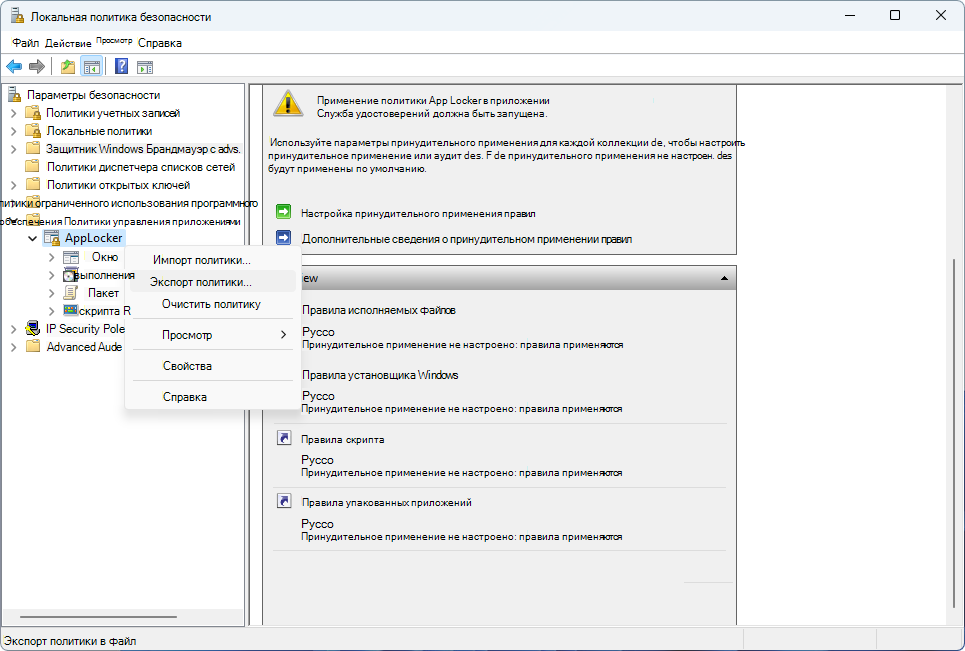
- Для политики, которая задает расширение управления Intune в качестве управляемого установщика,MICROSOFT.MANAGEMENT.SERVICES.INTUNEWINDOWSAGENT.EXE должны быть вложены в раздел RuleCollection раздела Тип ManagedInstaller
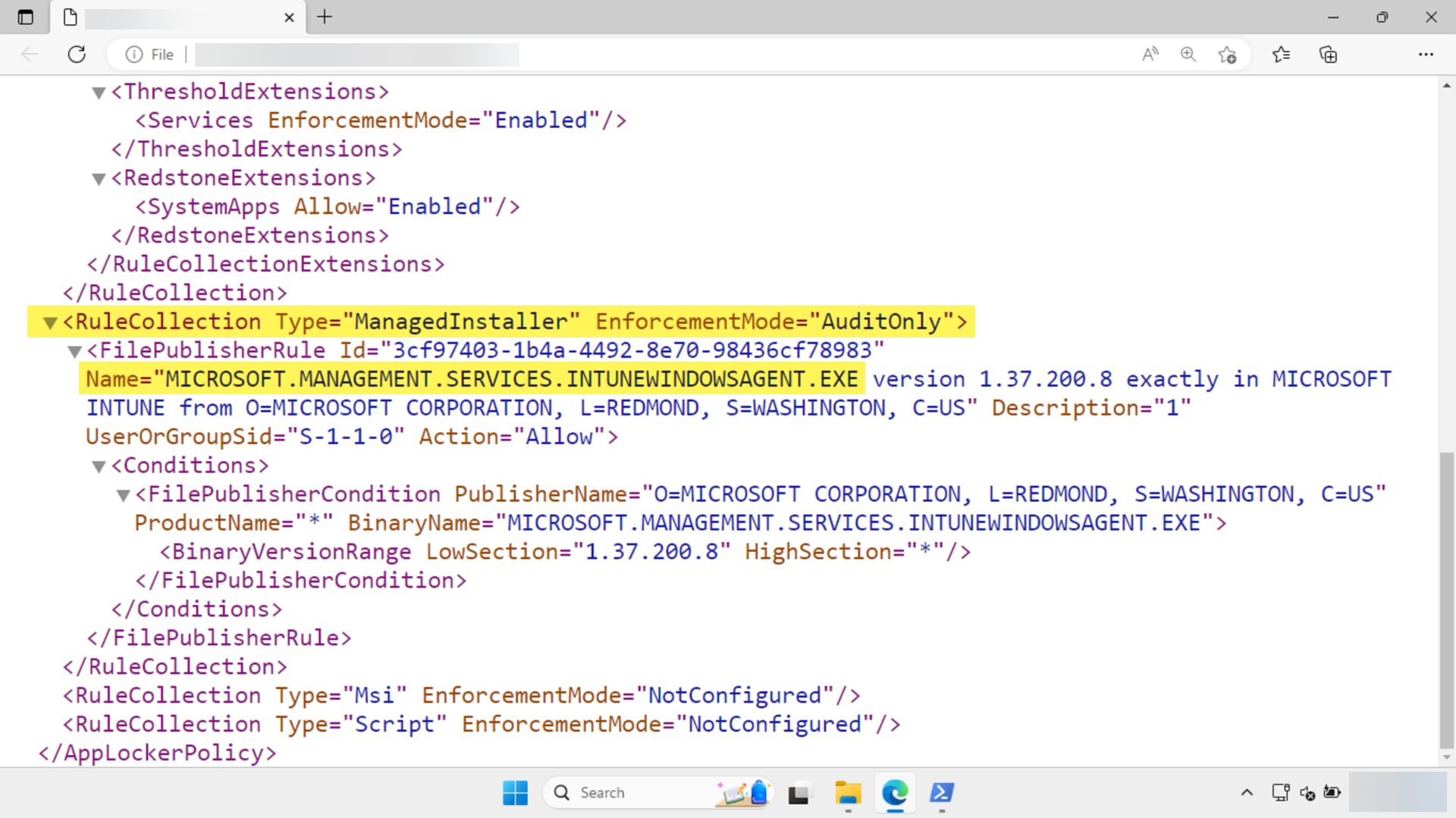
- Для любых политик, добавленных для задания других исполняемых файлов, которые вы хотите управлять установщиками, найдите правила, которые вы определили в разделе RuleCollection элемента Type ManagedInstaller.
Служба AppLocker
Чтобы убедиться, что служба AppLocker запущена, выполните следующие действия.
- Откройте консоль mmc Служб (
services.msc) - Убедитесь, что удостоверение приложения службы имеет состояние Выполняется.
Проверка журнала событий AppLocker
- Открытие Просмотр событий на целевом устройстве
- Разверните приложения и службы > Microsoft > Windows > AppLocker > MSI и скрипт
- Проверьте наличие событий ошибок с кодом 8040 и ознакомьтесь со статьей Общие сведения об идентификаторах событий управления приложениями.
Расширение управления Intune
- Сбор диагностика с устройства Windows
- Журналы можно собирать из
%programdata%\Microsoft\IntuneManagementExtension\Logs